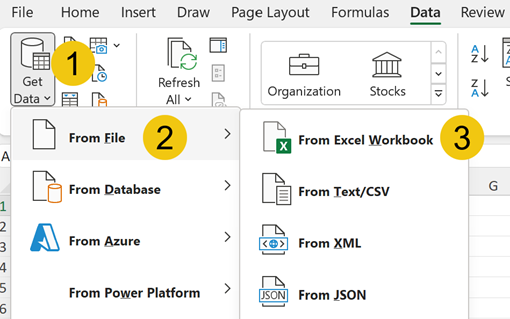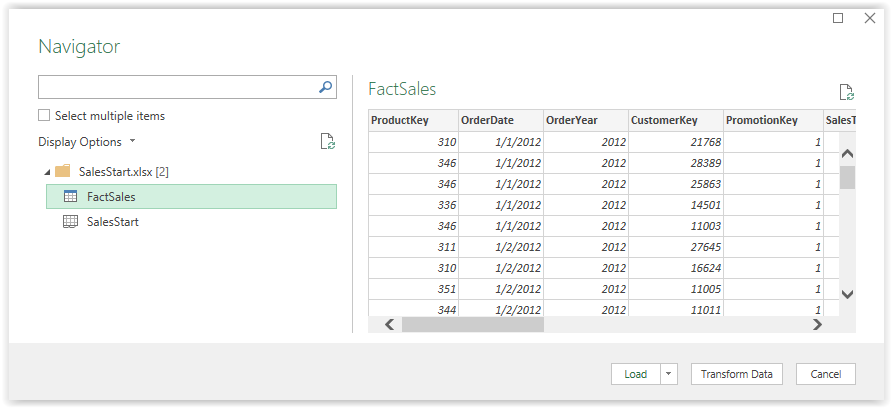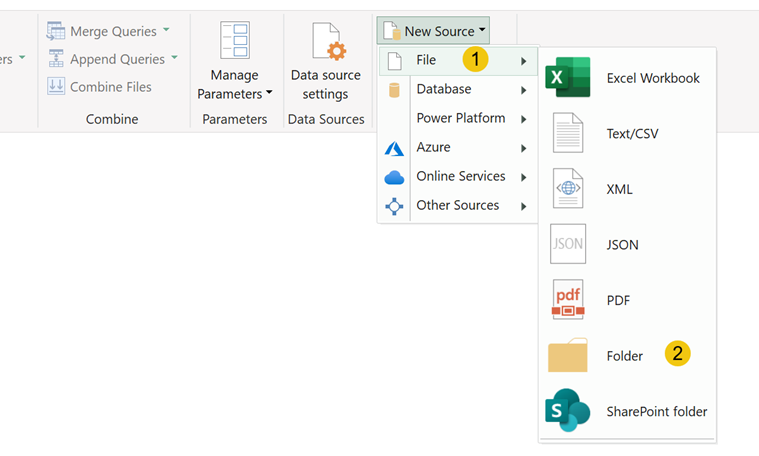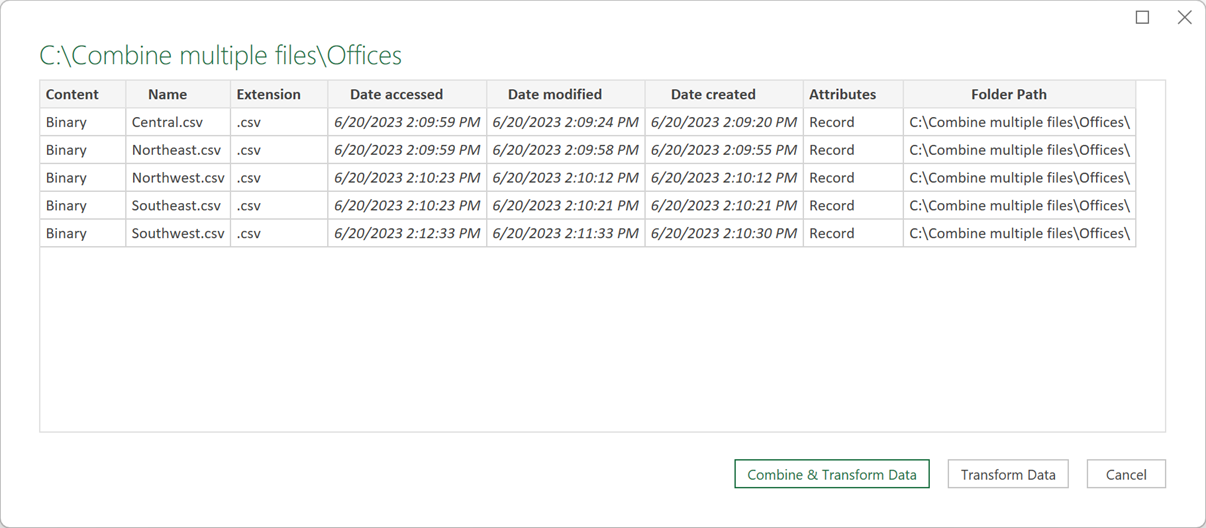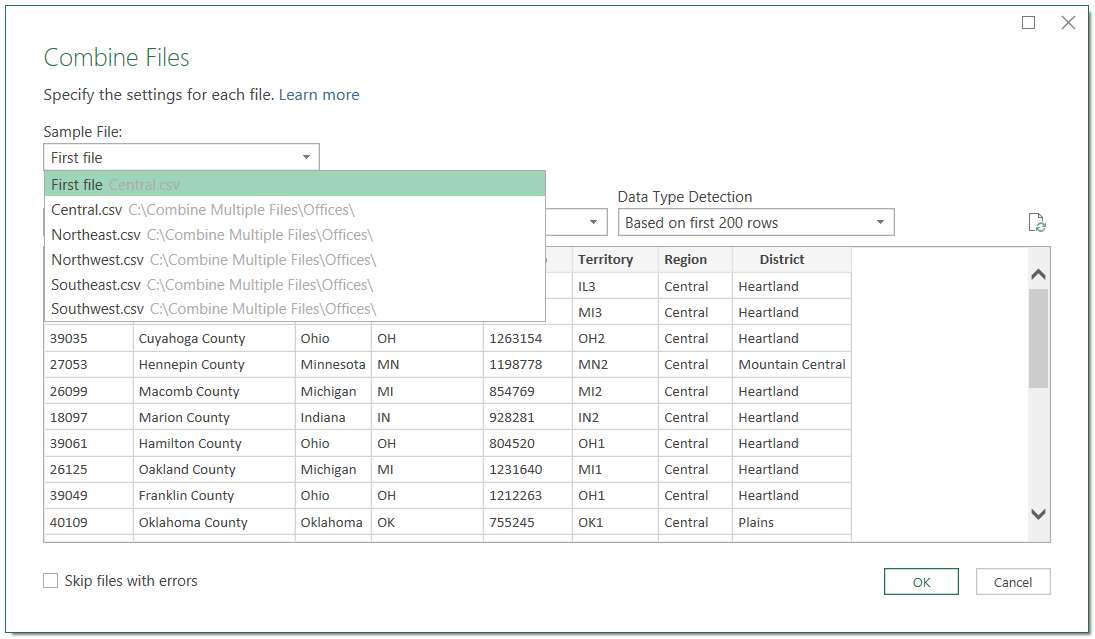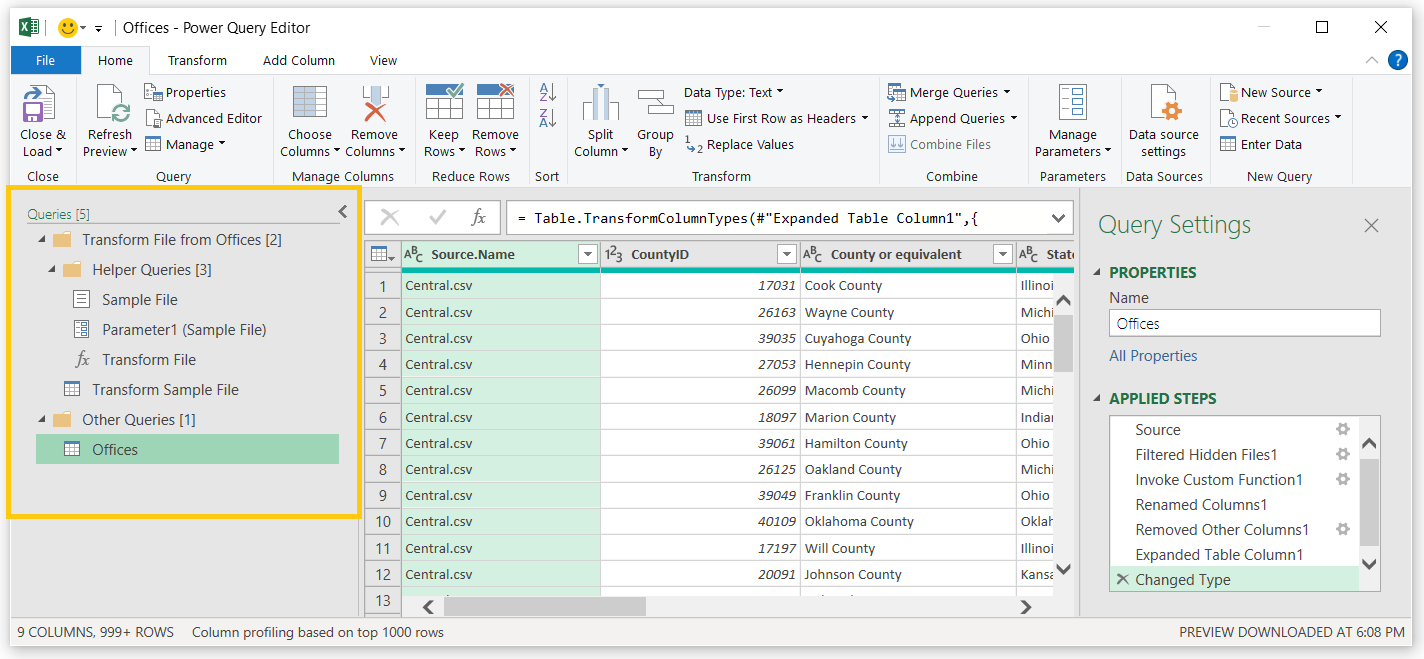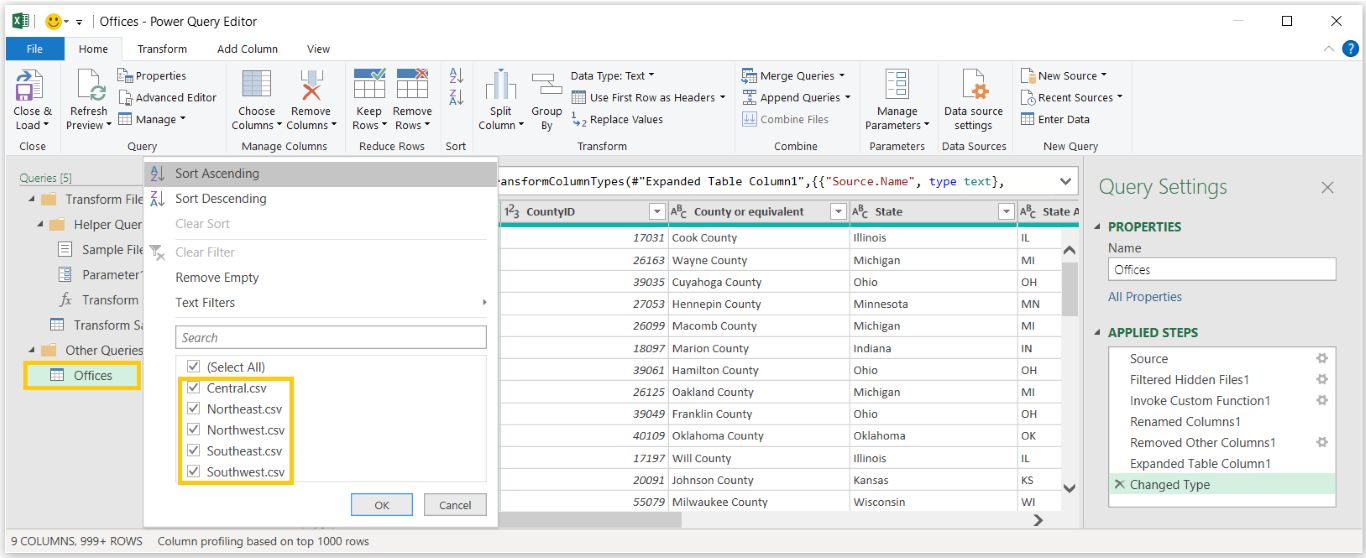Gegevens importeren
Power Query helpt u Verbinden aan meerdere typen gegevensbronnen te gebruiken door bijna gelijksoortige processen voor elke bron te gebruiken, waaronder instellingen en functies die aan elke gegevensbron zijn omgeving.
Eén bestand importeren
Als u één bestand wilt importeren, volgen u de volgende stappen:
Selecteer op het tabblad Gegevens van het Excel-lint de vervolgkeuzelijst Gegevens ophalen.
Selecteer een bestand.
Selecteer een excel-werkmap.
Hiermee start u een Windows Verkenner-venster, waarin u naar de map met brongegevens kunt navigeren en de werkmap kunt selecteren.
Notitie
U kunt ook de knop Uit Tekst/CSV selecteren om tekst of CSV-bestanden te importeren.
Het venster Worden geopend met de inhoud van het geselecteerde bestand. De meeste gegevensbronnen volgen deze algemene indeling, met verschillende typen objecten die door verschillende pictogrammen worden weergegeven. Voor een Excel-werkmap bevatten de objecttypen werkbladen en tabellen.
Als u een object selecteert, wordt preview in het gegevensdeelvenster rechts van het scherm. U kunt meerdere objecten tegelijk importeren door het selectievakje Meerdere artikelen selecteren in de linkerbovenhoek of door met behulp van het zoekvakje naar specifieke objecten te zoeken.
Wanneer u hebt geselecteerd welke gegevensobjecten u wilt, klikt u op de knop Laden om een query te maken waarmee de gegevens rechtstreeks naar Excel worden uitgevoerd. U kunt ook de knop Transformatiegegevens Power Query selecteren om Editor te starten, die een of meer nieuwe query's toont die verwijzen naar die gegevensbronnen.
Meerdere bestanden combineren
Power Query u kunt meerdere bestanden van hetzelfde bestandstype uit dezelfde map combineren. U kunt deze actie rechtstreeks in Excel > > voltooien door naar het lint Gegevens gaan en vervolgens Gegevens uit map ophalen te selecteren, zoals wordt uitgelegd in het vorige gedeelte. Het tabblad Start Power Query van het lint bevat ook een vervolgkeuzelijst Nieuwe bron in de rechterbovenhoek met dezelfde reeks cascading-menu's.
Ga naar het bijbehorende bestandspad en selecteer de want wantenmap. Power Query start een navigatievenster met de objecten in de map en biedt drie opties voor de knoppen Combineren & Transformatiegegevens, Transformatiegegevens en Annuleren.
Notitie
Als u op de knop Gegevens transformatie klikt, wordt er één query gemaakt die alleen de inhoud van het bestandssysteem bevat die in de map wordt ontdekt.
Nadat u de knop Combineren & Transformatiegegevens hebt geselecteerd, Power Query start u een navigatievenster Gecombineerde bestanden. Deze wizard vraagt u om een voorbeeldbestand te identificeren en te selecteren en vervolgens een algemene functie te selecteren in uw bestanden om deze te combineren.
Notitie
De optie Transformatie & Combineren werkt het beste met een map die een groot aantal bestanden bevat met verschillende gegevens in een identieke indeling voor veelgebruikte objecten, zoals een verkoopwerkblad.
Als u een functie hebt geselecteerd, zoals een algemene tabel of werkbladnaam, Power Query worden meerdere query's, functies en parameters gemaakt in het deelvenster Query's . Achter de query's van de helper wordt verwezen om de stappen voor het combineren van de bestanden uit te voeren. Onder deze query's is een Query Voorbeeldbestand transformatie .
Met de query Voorbeeldbestand transformatie kunt u bewerkingen definiëren die op elk bestand moeten worden toegepast voordat u ze samen in de query met de definitieve resultaten toe te stellen. Voorbeelden hiervan zijn bijvoorbeeld het niet-factureren van datumvelden, het filteren van subtotalen of het maken van veelgebruikte kolomnamen.
De query voor het eindresultaat wordt genoemd naar de map die u hebt geselecteerd en gegroepeerd in de map Overige query's . Met deze query worden de resultaten toegevoegd van het toepassen van de stappen die met de optie Voorbeeldbestand Transformatie zijn gedefinieerd op elk bestand in de map. Anders dan deze toevoegende actie voegt Power Query u een kolom met de naam Bronnaam toe, die de naam van het oorspronkelijke bronbestand bevat.
U kunt nu taken uitvoeren die eerder meerdere zoek- en vervangacties vereisten, acties kopiëren en plakken, en een aantal andere handmatige correcties in minder dan stappen uitvoeren. Bovendien kunt u ze verbeteren met transformaties die zich herhalen voor nieuwe bestanden wanneer de gegevens worden vernieuwd.
Notitie
De mate van aanpassing die u op een mapimport kunt toepassen is bijna onbeperkt, waardoor mappen met meerdere bestandstypen Power Query en indelingen aan te passen zijn met de juiste aanmaak.
Notitie
Bij gebruik Power Query wordt de instructies van de logica of de toegepaste stappen opgeslagen bij het XLSX-bestand. De BRONgegevensbestanden worden niet gewijzigd. het bronbestand of de systeemgegevens blijven niet in de bestanden staan.